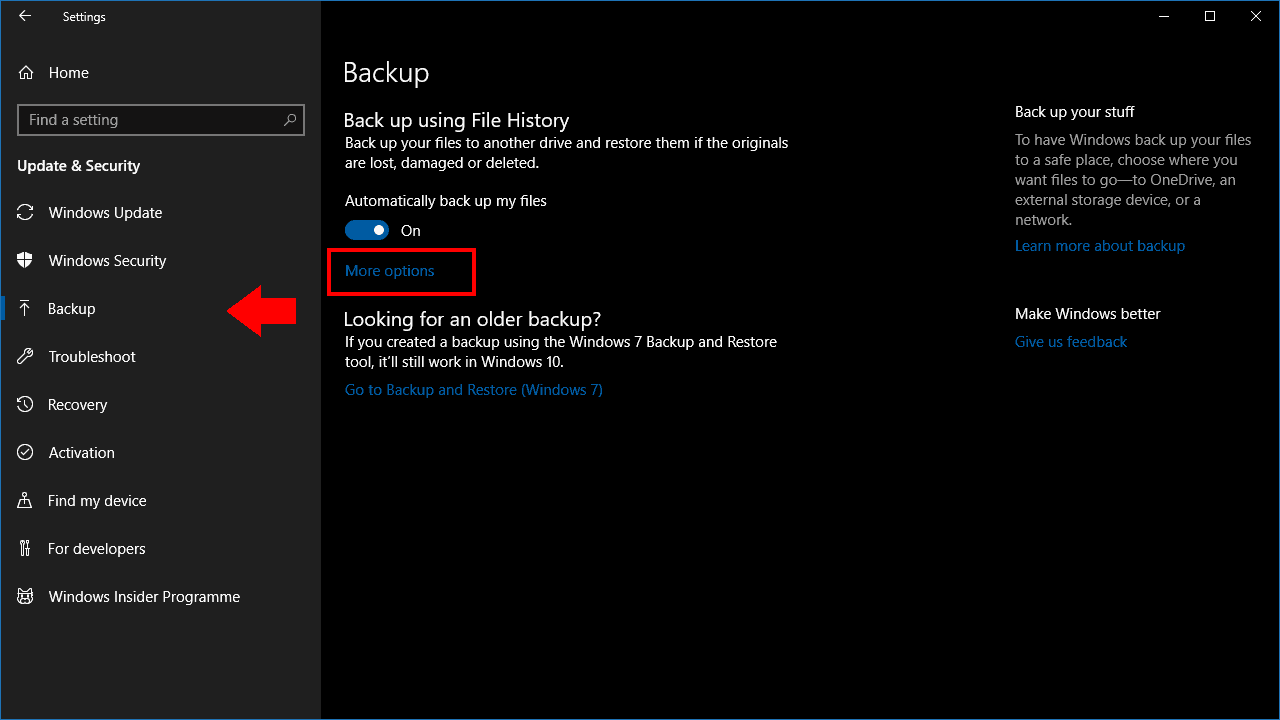Come personalizzare i contenuti dei backup della cronologia dei file di Windows 10
Windows 10 conserva la funzione di backup della cronologia file introdotta con Windows 8. Cronologia file salva periodicamente copie dei file, dandoti la possibilità di tornare indietro nel tempo e ripristinare le versioni precedenti.
Per impostazione predefinita, Cronologia file è configurato per eseguire il backup di un insieme di cartelle di uso comune. Dopo aver abilitato la funzione, scoprirai che le tue librerie e le cartelle del profilo utente vengono automaticamente copiate nella destinazione di backup. Se vuoi aggiungere più directory al backup, continua a leggere per vedere come.
La cronologia dei file è una delle funzionalità di Windows che ha ancora le sue impostazioni distribuite nell’app Impostazioni e nel pannello di controllo tradizionale. Solo l’app Impostazioni contiene l’opzione per aggiungere cartelle extra al backup: il Pannello di controllo non si aggiornerà nemmeno per mostrare che hai incluso le nuove posizioni.
Apri l’app Impostazioni dal menu Start e fai clic sulla categoria “Aggiorna e sicurezza”. Scegli la pagina Backup dalla barra laterale. Supponiamo che tu abbia già configurato Cronologia file; in caso contrario, attiva “Backup automatico dei miei file” pulsante per abilitare la funzione.
Fare clic sul collegamento “Altre opzioni” nella pagina Backup. Qui puoi personalizzare il funzionamento della Cronologia file. In “Esegui il backup di queste cartelle”, vedrai un elenco delle posizioni incluse nel backup. Fare clic sul pulsante “Aggiungi una cartella” per aggiungere un’altra directory.
Ripeti il processo per aggiungere altre directory. Si consiglia di includere tutte le cartelle che contengono file personali, nonché le cartelle che memorizzano i file di configurazione dell’applicazione (di solito sono C: ProgramData e C: Users% userprofile% AppData). Fare clic sul pulsante “Esegui backup adesso” nella parte superiore della pagina per eseguire immediatamente il backup e copiare i nuovi file.
Il resto delle opzioni in questa pagina ti consente di ottimizzare il funzionamento della cronologia dei file. È possibile modificare la pianificazione del backup, limitare l’utilizzo del disco della Cronologia file sull’unità di backup o inserire le cartelle nella lista nera con la sezione “Escludi queste cartelle” nella parte inferiore della pagina.
Alcune di queste opzioni sono disponibili anche tramite la pagina Cronologia file nel Pannello di controllo. Tuttavia, ti consigliamo di utilizzare l’app Impostazioni per gestire la cronologia dei file. L’interfaccia del pannello di controllo è datata e non espone tutte le opzioni disponibili. Inoltre, alcune modifiche apportate nell’app Impostazioni (come le cartelle di backup extra) non si riflettono nel Pannello di controllo, il che potrebbe creare confusione se è necessario modificare le opzioni in futuro.